Win10没有无线网卡驱动怎么办?新装win10没有网卡驱动解决方法
更新日期:2023-09-23 21:52:39
来源:网友投稿
手机扫码继续观看

无线网卡驱动是可以帮助用户解决自己笔记本电脑网卡使用问题实用工具。如果没有无线网卡驱动的话就没有办法上网了,那么win10没有无线网卡驱动怎么办?以下提供了两种解决方法,希望对你有帮助。
新装win10没有网卡驱动解决方法
方法一、是否禁用无线网卡
1、进入控制面板--网络和 Internet--网络连接。
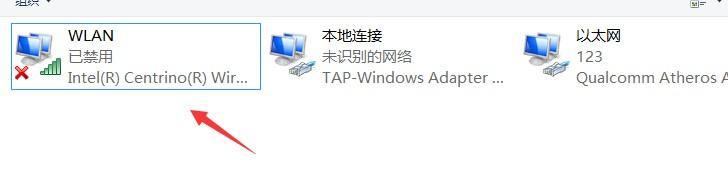
2、看无线网卡是否禁用。
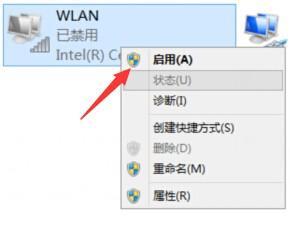
3、选中无线,右键单击【启用】。
方法二、是否安装无线网卡驱动
1、右键桌面上的计算机,点击选择“设备管理器”
2、在打开的计算机管理窗口中,点击“设备管理器”进入下一步操作。
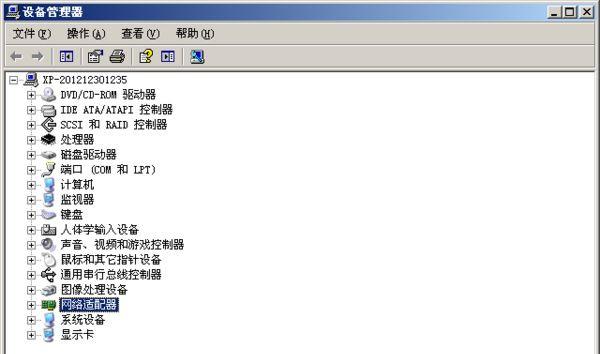
3、在设备管理器界面中,点击打开网络适配器下的扩展项。

4、查看下面的网卡驱动,如果有带有USB等字样的就是电脑中的无线网卡正确显示也就是成功安装了无线网卡驱动。
5、如果没有,在系统之家站内搜索下载[驱动精灵]()。
该文章是否有帮助到您?
常见问题
- monterey12.1正式版无法检测更新详情0次
- zui13更新计划详细介绍0次
- 优麒麟u盘安装详细教程0次
- 优麒麟和银河麒麟区别详细介绍0次
- monterey屏幕镜像使用教程0次
- monterey关闭sip教程0次
- 优麒麟操作系统详细评测0次
- monterey支持多设备互动吗详情0次
- 优麒麟中文设置教程0次
- monterey和bigsur区别详细介绍0次
系统下载排行
周
月
其他人正在下载
更多
安卓下载
更多
手机上观看
![]() 扫码手机上观看
扫码手机上观看
下一个:
U盘重装视频












